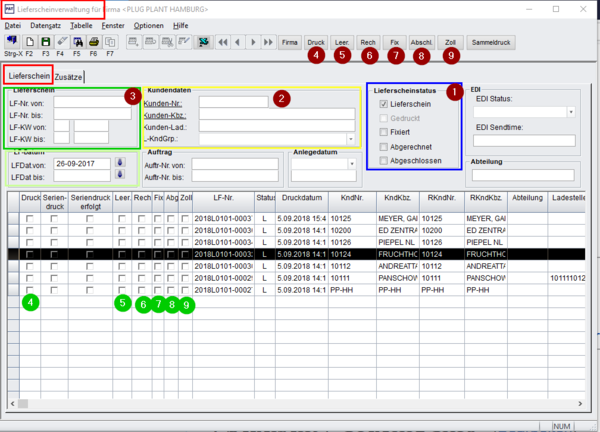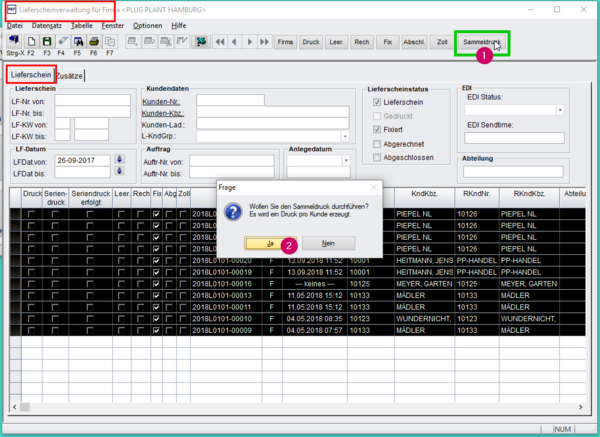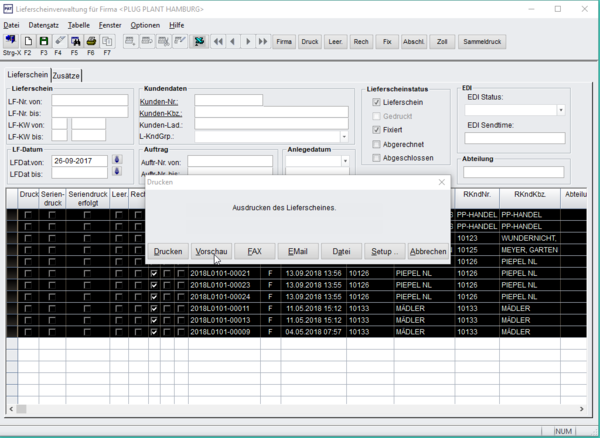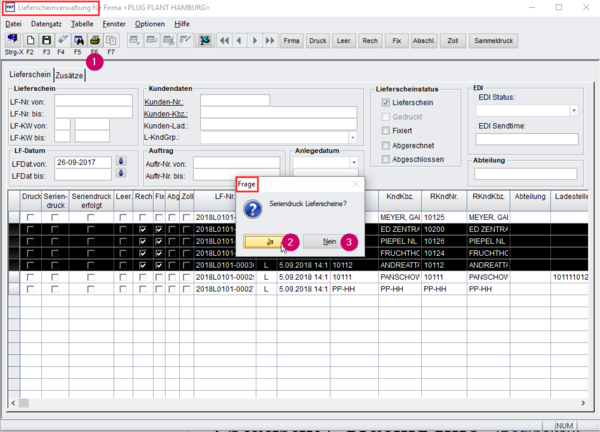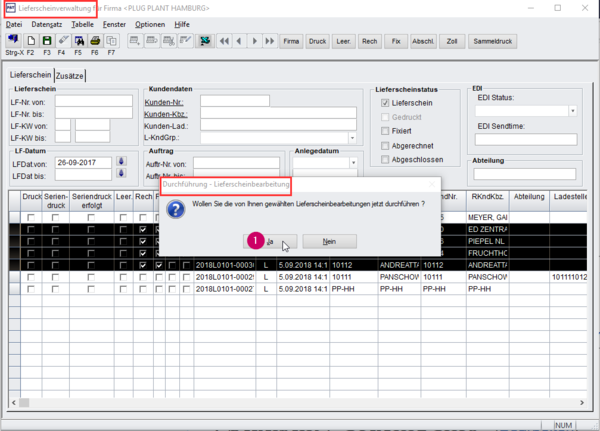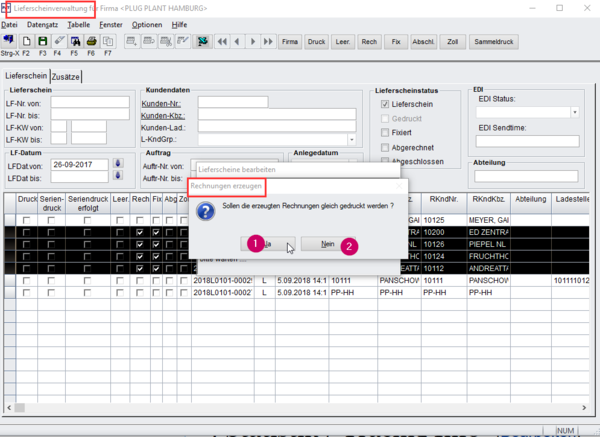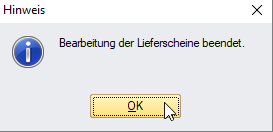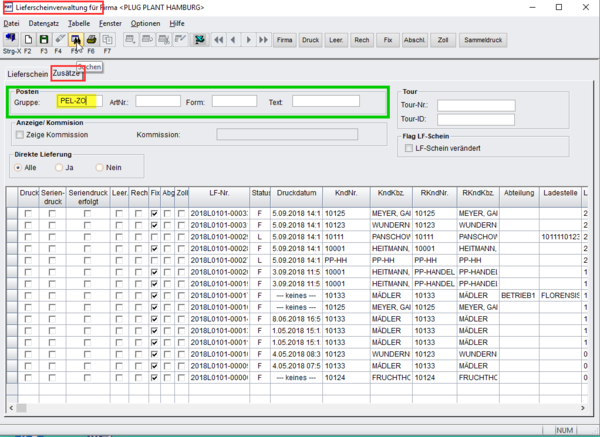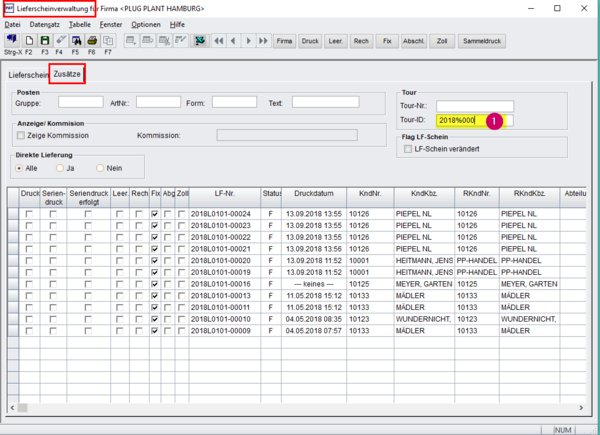Lieferscheine verwalten
Über „Aufträge, Lieferscheine verwalten“ öffnet sich die Lieferscheinverwaltung, die nicht nur verschiedene Auswahlkriterien, sondern auch Statusänderungen für die Lieferscheine bietet.
Inhaltsverzeichnis
1 Reiter >>Lieferschein<<
1.1 Auswahlmöglichkeiten
- (1) Der Lieferscheinstatus ist das wohl wichtigste Auswahlkriterium dieses Fensters. Hier wählt man aus, ob die anzuzeigenden Lieferscheine erst neu erzeugt, schon fixiert oder gar abgerechnet oder abgeschlossen sind.
- (2) Kundendaten werden eingetragen, wenn für einen speziellen Kunden ein Lieferschein bearbeitet/gedruckt werden soll.
- (3) Es kann nach Lieferschein-Nummern oder einen konkreten Zeitraum selektiert werden; im hellgrünen Rahmen kann der Zeitraum taggenau eingeschränkt werden.
- Die Vorgabe des Datums steht voreingegeben auf 365 Tage. Wir empfehlen, diese Vorgabe auf 10 Tage zu ändern.
- Soll ein anderer Zeitraum gewählt werden, kann die Vorgabe entfernt oder gelöscht werden.
1.2 Bearbeitung der Lieferscheine
Die Bearbeitung der Lieferscheine erfolgt entweder durch individuelles Anhaken einzelner betroffener Zeilen (grüne Punkte) oder nach Markieren aller / der betroffenen Zeilen über die jeweiligen Buttons (rote Punkte). Jede einzelne Bearbeitung muss mit F3 gespeichert oder durch den Druckbefehloder über die Funktionstaste F6 bestätigt werden, damit sie auch ausgeführt wird.
- (4) >>Druck<< setzt einen Haken in der Spalte „Druck“. Mit dem anschließenden Druckbefehl
 oder der Funktionstaste F6 werden alle angehakten Lieferscheine gedruckt.
oder der Funktionstaste F6 werden alle angehakten Lieferscheine gedruckt. - (5) Mit dem separaten Druck eines Leergutscheins wird heute in der Regel nicht mehr gearbeitet.
- (6) Nach dem Fixieren (7) der Lieferung kann mit diesem Haken ein Druck von Rechnungen durchgeführt werden.
- (7) Bevor Rechnungen gedruckt werden können, muss zunächst der Lieferschein fixiert – die Lieferung als durchgeführt bestätigt – werden. Die Haken (6) und (7) können gleichzeitig gesetzt und der Druckbefehl
 oder die Funktionstaste F6 gegeben werden.
oder die Funktionstaste F6 gegeben werden. - (8) Sind die Rechnungen gedruckt, kann der Abschluss der Lieferschein-Bearbeitung bestätigt werden.
- (9) Sollen gesonderte Zollpapiere / -Rechnungen erzeugt werden, kann dies über den Button >>Zoll<< erfolgen.
Mit Doppelklick auf die LF-Nr. öffnet sich der einzelne Lieferschein in einer neuen Maske und kann individuell bearbeitet werden. In dieser Maske ist der Button >>Kunden Info<< aktiv. Mit Anklicken öffnet sich die entsprechende Maske.
1.3 Sammeldruck
Werden die ausgewählten Zeilen markiert, kann auch ein Ausdruck aller Lieferscheine über den Button >>Sammelausdruck<< (1) erfolgen. Die entsprechende Abfrage wird bestätigt (2).
Es folgt das bekannte Auswahlfenster für die Art des Ausdrucks.
Genauer ist das hier beschrieben.
1.4 Druck-Abfragen
Jede Druckbestätigung führt zu Abfragen, ob diese auch durchgeführt werden sollen. Nachfolgend das Beispiel für Fixieren plus Rechnungsdruck.
Nach dem Druckbefehl (1) erfolgt eine Abfrage, ob die Lieferscheine gleich gedruckt werden sollen.
Eine Bestätigung (2) erzeugt gleich den Ausdruck der Lieferscheine. Ein Verneinen (3) ermöglicht eine Prüfung vor erneutem Ausdruck.
Zum Abschließen der Lieferschein-Bearbeitung wird die entsprechende Abfrage bestätigt.
Eine weitere Frage taucht auf: sollen die Rechnungen gleich gedruckt werden?
Eine Bestätigung (1) erzeugt gleich den Ausdruck der Rechnungen. Ein Verneinen (2) erzeugt die Rechnungen, die in der Rechnungsverwaltung noch geprüft und bearbeitet werden können.
Das Beenden der Bearbeitung darf gerne bestätigt werden.
Die Tabelle ist anschließend leer.
Für eine weitere Bearbeitung von Lieferscheinen wird anschließend wieder die Suche F5 betätigt; die Tabelle ist um fixierte Lieferscheine leerer – wenn nicht der Lieferschein-Status (s.o.) geändert wird.
2 Reiter >>Zusätze<<
Der Reiter >>Zusätze<< dient als zusätzlicher Filter, um eine große Anzahl Lieferscheine weiter einzuschränken. Für jede Filtereingabe muss die Suche F5 neu getätigt werden.
Eine Möglichkeit des Filterns ist der Posten, in dem auf Gattungsgruppe, Artikel und/oder Varianten eingeschränkt werden kann. Diese Funktion sollte verwendet werden, wenn für einen Artikel in einem bestimmten Zeitraum Qualitätsmängel auftreten, um alle potentiell betroffenen Kunden zu selektieren.
Häufiger wird diese Funktion genutzt, um nach der Tourenverwaltung die Lieferscheine einzelner Touren (z.B. für Sammelstellen) weiter zu bearbeiten.